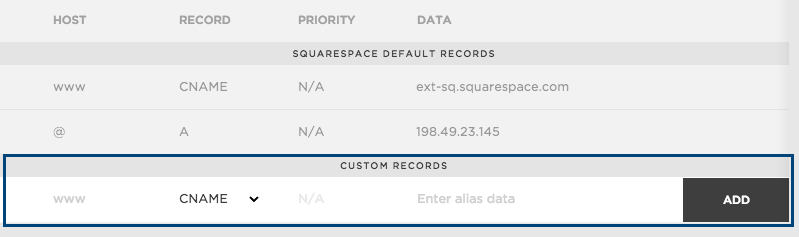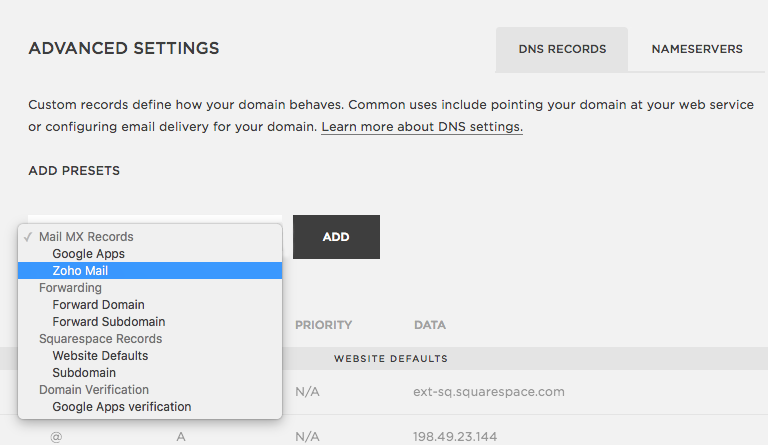DNS-Eintragskonfiguration für Squarespace
Zoho Mail bietet mehrere Optionen, um den Besitz Ihrer Domäne zu überprüfen und die E-Mail-Zustellung in Squarespace zu konfigurieren.
CNAME-Einträge für die Überprüfung hinzufügen – Squarespace
Wenn Ihre Domäne mit Squarespace gehostet wird, gehen Sie wie folgt vor, um eine TXT hinzuzufügen und die Domäne zu überprüfen.
- Melden Sie sich bei Ihrem DNS-Manager-Konto bei Squarespace an.
- Klicken Sie auf Settings und dann oben in den Links auf Domains.
- Wählen Sie die entsprechende Domäne aus der Liste aus, und klicken Sie auf Advanced Settings.
- Scrollen Sie nach unten zu Custom Records, und wählen Sie im Dropdown-Menü TXT aus.
- Geben Sie die Details für Ihren TXT-Eintrag ein.
- Geben Sie im Feld Host @ ein.
- Geben Sie im Feld "Record" entweder TXT oder TXT record ein.
- Geben Sie im Feld Required Data den TXT-Eintragswert ein, den Sie in der Admin-Konsole von Zoho Mail generiert haben.
- Geben Sie im Feld TTL den Wert 3600 Sekunden ein.
- Speichern Sie den Eintrag.
- Jetzt gehen Sie zurück zur Seite mailadmin.zoho.com und klicken auf Verify by TXT.
- Wenn die DNS-Informationen richtig weitergeleitet wurden, wird die Domäne überprüft. Sie können mit den nächsten Schritten zur Erstellung von Benutzerkonten fortfahren.
CNAME-Einträge für die Überprüfung hinzufügen – Squarespace
Wenn Ihre Domäne mit Squarespace gehostet wird, gehen Sie wie folgt vor, um einen CNAME hinzuzufügen und die Domäne zu überprüfen.
- Melden Sie sich bei Ihrem DNS-Manager-Konto bei Squarespace an.
- Klicken Sie auf Settings und dann oben in den Links auf Domains.
- Wählen Sie die entsprechende Domäne aus der Liste aus, und klicken Sie auf Advanced Settings.
- Scrollen Sie nach unten zu Custom Records, und wählen Sie im Dropdown-Menü CNAME aus.
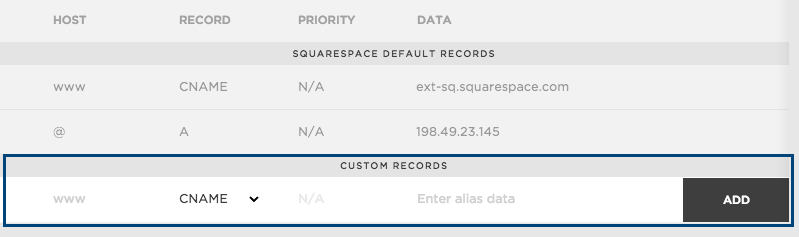
- Geben Sie in das Feld Host den in Zoho generierten Code zb******** ein.
- Geben Sie im Feld Data den Wert aus dem Feld CNAME Value/ Points To/ Destination Ihrer Zoho Mail Admin-Konsole ein.

- Klicken Sie auf die Schaltfläche Add, um diesen CNAME-Eintrag hinzuzufügen.
- Klicken Sie oben auf der Seite auf Save.
Sie haben den CNAME-Eintrag erfolgreich hinzugefügt. Es dauert möglicherweise jedoch mindestens eine Stunde, bis die Änderungen auf den DNS-Servern umgesetzt werden. Melden Sie sich nach ein oder zwei Stunden bei der Steuerkonsole von Zoho Mail an, und klicken Sie auf Verify CNAME. Sobald Ihre Domäne überprüft wurde, können Sie Benutzer hinzufügen und E-Mail-Konten erstellen.
MX-Einträge aktualisieren, um E-Mails zu erhalten – Squarespace
Wenn Ihr DNS bei Squarespace gehostet wird, gehen Sie wie folgt vor, um die MX-Einträge Ihrer Domäne zu ändern und E-Mails zu erhalten.
- Melden Sie sich bei Ihrem DNS-Manager-Konto bei Squarespace an.
- Klicken Sie auf Settings und dann oben in den Links auf Domains.
- Wählen Sie die entsprechende Domäne aus der Liste aus, und klicken Sie auf Advanced Settings.
- Wählen Sie aus der Liste im Dropdown-Menü Add Presets die Option Zoho Mail aus.
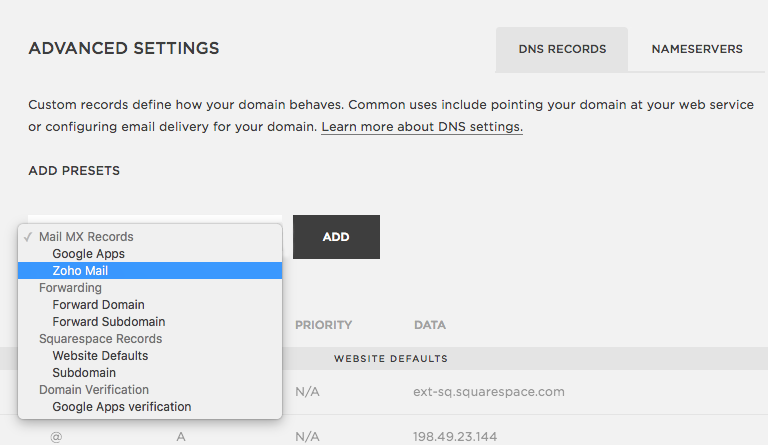
- Die MX-Einträge von Zoho werden in die entsprechenden Felder eingetragen.

Die oben angegebenen MX-Werte basieren auf den allgemeinen Konfigurationsinformationen. Für eine spezifischere Konfiguration, insbesondere für Ihre Domäne, lesen Sie diesen Abschnitt in der Admin-Steuerkonsole.
Sie haben nun die MX-Einträge für Ihre Domäne hinzugefügt. Sie können die MX-Einträge Ihrer Domäne mit dem MX Record Checking Tool prüfen, um zu überprüfen, ob die Ergebnisse den korrekten MX-Daten entsprechen.
Wichtig:
- Stellen Sie sicher, dass Sie alle MX-Einträge, die auf Ihren früheren E-Mail-Anbieter verweisen, gelöscht haben. Alle anderen, vorhandenen MX-Einträge stehen im Konflikt zu Zoho Mail, beeinträchtigen die Zustellung von E-Mails und führen zu dauerhaftem Verlust von zugestellten E-Mails.
- Die MX-Einträge, die zurückgegeben werden sollten, wenn Sie das MX Lookup Tool verwenden, sind Folgende:
- mx.zoho.com
- mx2.zoho.com
- mx3.zoho.com
Hinweis:
Squarespace stellt diese Voreinstellungen für eine allgemeine Konfiguration bereit. Spezifische MX-Konfigurationen für Ihre Domäne finden Sie hier.